Pravda o klíči hesla systému Windows - výhody a nevýhody, recenze a další
Zamknout se před počítačem nikdy není příjemné. Možná jste zapomněli heslo, nebo si ho někdo bez vašeho vědomí změnil. Ať tak či onak, zírání na přihlašovací obrazovku může být frustrující, zvláště když potřebujete udělat práci. Tehdy se můžete dozvědět o něčem, čemu se říká Klíč hesla systému WindowsAle co to je a může vám to opravdu pomoci dostat se zpět k počítači? V této příručce si vysvětlíme, co to je, jak to funguje a jak to můžete použít k bezpečnému odemčení počítače.
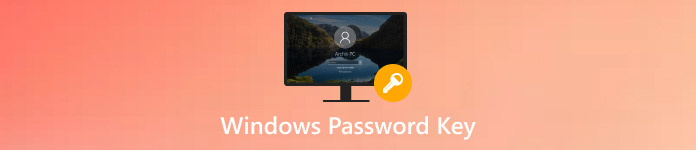
V tomto článku:
Část 1. Co je klíč hesla systému Windows?
Klíč hesla systému Windows Software je nástroj, který vám pomůže odemknout počítač se systémem Windows, pokud zapomenete heslo. Funguje tak, že vytvoří bootovací USB, CD nebo DVD, které použijete k resetování nebo odstranění přihlašovacího hesla. To znamená, že nemusíte přeinstalovat Windows ani ztratit soubory. Podporuje mnoho verzí Windows, včetně Windows 10, 8, 7, Vista a dokonce i XP. Můžete jej použít k resetování hesel pro místní uživatelské účty i účty správce.
Jedním z hlavních důvodů, proč lidé tento nástroj používají, je jeho jednoduchost. Nemusíte být odborníkem, abyste mohli postupovat podle kroků. Stačí vytvořit resetovací disk, spustit z něj systém a podle pokynů na obrazovce provést resetování hesla systému Windows. Uživatelé si vybírají Windows Password Key kvůli jeho intuitivnímu použití a úspěšnému výkonu, i když jiné nástroje na trhu nabízejí pokročilé funkce. Windows Password Key je efektivním řešením, které vám umožní snadný přístup k počítačovému systému.
Část 2. Výhody a nevýhody - Recenze klíče hesla systému Windows
Než si vyberete jakýkoli nástroj pro obnovení hesla, je dobré se podívat na to, co umí a co ne. Tato recenze Windows Password Key se zabývá silnými a nevýhodami softwaru, aby vám pomohla rozhodnout se, zda je pro vás ten pravý.
Výhody softwaru pro klíčování hesel systému Windows
1. Snadné použití
Nemusíte být technicky zdatní. Postup je jednoduchý: vytvořte resetovací disk, spusťte z něj systém a podle pokynů resetujte heslo.
2. Podporuje mnoho verzí Windows
Aplikace funguje s Windows 10, 8, 7, Vista a XP. Podporuje také různé typy uživatelských účtů, včetně administrátorských a standardních uživatelů.
3. Rychlé obnovení hesla
Jakmile je resetovací disk připraven, proces trvá jen několik minut. Do systému se můžete rychle dostat zpět.
4. Bez ztráty dat
Nemusíte přeinstalovávat Windows ani mazat soubory. Software resetuje vaše heslo, aniž by se dotkl vašich dat.
Nevýhody softwaru pro klíč hesel systému Windows
1. Žádná bezplatná plná verze
Bezplatná verze umožňuje pouze vytvoření bootovacího disku. Pro resetování hesla si ve skutečnosti musíte zakoupit plnou verzi.
2. Omezená technická podpora
Neexistuje žádný živý chat ani telefonická podpora. Pokud narazíte na problémy, možná budete muset počkat na e-mailovou odpověď.
3. Není vždy kompatibilní s režimem spouštění UEFI
Některé novější počítače používají bootování UEFI a tento software může pro správné fungování vyžadovat přepnutí do režimu Legacy.
Tento software Windows Password Key se snadno používá a funguje s mnoha verzemi Windows. Pomůže vám rychle obnovit heslo bez ztráty dat. Má však i určité nevýhody, jako je nutnost platit za plnou verzi a omezená podpora. Než se rozhodnete, zda je to pro vás ten správný nástroj, zvažte výhody a nevýhody.
Část 3. Jak používat klíč hesla systému Windows?
Pokud se vám počítač zablokuje, dobrou zprávou je, že proces obnovení hesla je jednoduchý. Tato příručka vám ukáže, jak pomocí klíče hesla systému Windows vytvořit resetovací disk a odemknout účet v několika krocích – nejsou potřeba žádné technické dovednosti.
Stáhněte a nainstalujte software Windows Password Key na funkční počítač. Toto zařízení budete potřebovat k vytvoření disku pro resetování hesla.
Vložte USB flash disk, CD nebo DVD do počítače. Spusťte program a vyberte typ média. Klikněte na Hořet abyste si vytvořili resetovací disk.

Vezměte USB flash disk nebo CD/DVD a připojte jej k počítači, ke kterému se nedaří přistupovat. Restartujte počítač a spusťte jej z resetovacího disku. K tomu budete možná muset přejít do systému BIOS nebo do bootovací nabídky.
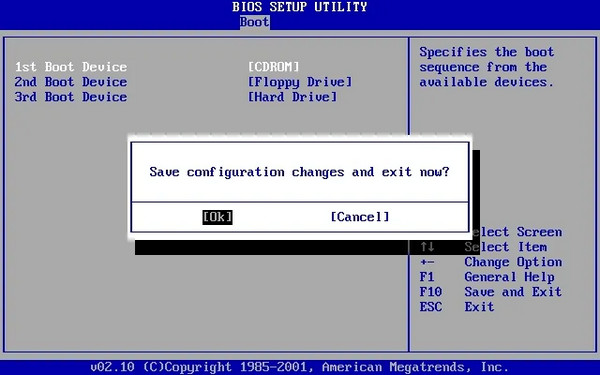
Jakmile se software načte, zobrazí se všechny uživatelské účty v systému. Vyberte účet, který chcete odemknout.
Klikněte na Obnovit heslo nebo Odebrat heslo, poté potvrďte svou volbu. Pokud chcete změnit správce ve Windows 10, můžete tak učinit výběrem příslušného typu účtu a následným postupem podle pokynů. Poté vyjměte resetovací disk a restartujte počítač.
Počítač se restartuje a měli byste se být schopni přihlásit bez hesla nebo s novým heslem, které si nastavíte.
Pomocí tohoto postupu se můžete naučit používat klíč hesla systému Windows, abyste jej mohli aktivovat, kdykoli budete potřebovat. Existují dva způsoby, jak resetovat hesla systému Windows, přičemž alternativa je popsána dále.
Část 4. Nejlepší alternativa k heslu systému Windows
Windows Password Key funguje jako užitečný program, i když existují alternativní možnosti. imyPass Obnovení hesla systému Windows představuje spolehlivou alternativu k nástroji Windows Password Key a nabízí snadné použití. Uživatelé, kteří se nemohou dostat k počítači, by měli tento software zvážit jako své řešení. Systém umožňuje resetovat nebo odstranit hesla systému Windows pomocí procesu, který vám zabrání v přeinstalaci operačního systému. Tento nástroj funguje stejným způsobem jako Windows Password Key, ale podporuje CD/DVD a USB flash disky pro rychlé generování resetovacích disků.
Odborníci v oboru oceňují imyPass pro jeho snadno pochopitelné rozhraní pro začínající uživatele. Software zvládne obsluhovat kdokoli, protože k jeho používání nejsou potřeba žádné technické znalosti. Díky jednoduchému procesu můžete snadno obnovit přístup ke svému účtu během několika kroků. Software iMyPass je bez virů a poskytuje bezpečnost 100%. Používání tohoto nástroje vám poskytne klid, protože chrání vaše zařízení a informace během resetování. Důvěryhodnou a zároveň přímočarou alternativu k Windows Password Key, která nabízí vše, co potřebujete, najdete v imyPass Windows Password Reset.

Závěr
Software pro klíč hesla systému Windows je vynikající nástroj pro resetování hesla systému Windows. Je snadno použitelný, funguje s mnoha verzemi systému Windows a pomáhá vám rychle se vrátit k počítači. Pokud hledáte alternativu, imyPass Obnovení hesla systému Windows je další dobrá možnost. Je bezpečná, jednoduchá a ideální pro začátečníky. Ať už zvolíte Windows Password Key nebo imyPass, oba vám pomohou rychle a snadno znovu získat přístup k počítači.
Horká řešení
-
Heslo systému Windows
-
Tipy pro Windows
-
Opravit Windows
-
Tipy pro hesla
Obnovení hesla systému Windows
Obnovte účet správce/uživatele systému Windows
Stažení zdarma Stažení zdarma
